5 bước cài đặt Website WordPress lên host khi có Code và DB
Khi bạn mua hoặc ai đó cho bạn bộ code website wordpress nào đó, bạn muốn cài đặt website wordpress lên hosting thì bạn làm theo hướng dẫn ở bài viết này do Trương Đình Nam viết nhé.
Đây là một cách trong nhiều cách tạo website bằng wordpress. Bạn có thể tham khảo các cách khác dễ hơn tại https://aznet.vn/huong-dan-tu-thiet-ke-website-bang-wordpress/
1. Tạo database và import database mới vào database vừa tạo
Bạn đăng nhập vào host, sau đó tìm đến phần MySQL® Databases như hình dưới:
Đặt tên cho Database. Ví dụ như Nam tạo nhiều website cho nên Nam đặt tên cho mỗi website 1 database có cái tên khác nhau để không bị nhầm lẫn mỗi khi đi tìm lại thì Nam đặt là nam1 như trong hình.
Còn các bạn có thể đặt theo tên miền của website cho dễ nhớ. Ví dụ web bạn là haisanthanhhoa.com thì database nên đặt là _haisan (Ví dụ thế)
Sau đó bấm vào Creat Database
Tiếp theo là bạn tạo MySQL Users cũng ở phần đó.
Bạn có thể dùng 1 User cho toàn bộ database hoặc mỗi user quản lý 1 database đều được. Giả sử bạn thích mỗi user quản lý 1 database thì bạn tạo user để quản lý database mà bạn đã tạo ở trên.
Bạn điền đuôi user vào phía sau của tiền tố mặc định của bạn (của mình là doclaptu_). Sau đó điền 2 lần mật khẩu user đó (User này không phải là user để quản trị website). User quản trị website sẽ bàn ở bước 5.
Sau đó bạn kết nối Database và User lại là được. Cách làm cũng rất đơn giản.
2. Up code website vào host
Nếu chỉ có code theme thì tạo ra bộ code chuẩn của wordpress, sau đó copy theme đó vào thư mục wp-content
2.1. Code website wordpress chuẩn lấy ở đâu?
Chuẩn nhất là bạn lấy ở website chính thức của wordpress, bạn tải về và up lên host. Link tải: https://vi.wordpress.org/download/
2.2. Copy theme vào mục wp-content
Ngay cả khi bạn được cho toàn bộ code thì bạn cũng chỉ nên lấy thư mục wp-content thôi. Còn các thư mục khác bạn không lấy. Các thư mục khác bạn dùng code wordpress chuẩn như ở phần 2.1
3. Sửa file wp-config kết nối đến đúng database đã tạo ra ở bước 1
Bạn vào phần File Manager như dưới hình
Bạn tìm file wp-config ở thư mục chính của web (thư mục Public)
Sửa thông tin theo đúng Database và User mà bạn đã tạo ở bước 1.


4. Vào website kiểm tra xem đã cài đặt website wordpress ok chưa
Truy cập vào địa chỉ website mà bạn đang cài thử xem đã chạy chưa nhé. Nếu đã chạy là ok rồi. Còn chưa chạy thì có thể đã có lỗi gì đó. Bạn cần phải xem lại 3 bước đã bàn ở trên.
Trường hợp đã xong rồi thì bạn có thể đăng nhập vào website wordpress mà bạn vừa cài đặt, sau đó đăng nhập vào nó. Nhưng user và pass của bạn đang đặt theo database mà bạn đã có. Bạn cần vào đó đổi trước.
Bước 5 dưới đây sẽ hướng dẫn bạn.
5. Đổi user và passwords của admin
Bạn vào phần Phpmyadmin như dưới đây:
Sau đó tìm đến phần wp_users để sửa user và pass
Bạn lưu ý chút phần Pass. Đây là pass đã mã hóa chứ không phải là pass để đăng nhập.
Bạn cần tạo ra pass đã mã hóa đó rồi điền vào phần này. Còn mình thì mình sẽ copy đoạn pass mã hóa đó của website khác của mình mà mình đã biết pass, sau đó mình dán vào đó là được.
Nếu bạn cần hỗ trợ, hãy để lại bình luận dưới đây.
Cảm ơn bạn đã đọc bài.
Chúc các bạn thành công!
-
Cách thêm ngôn ngữ Tiếng Anh cho website
Bạn đang có một website ngôn ngữ tiếng Việt? Hãy xem video này để biết cách thêm ngôn ngữ Tiếng Anh và biến website của bạn thành website Đa Ngôn Ngữ với Plugin Polylang. Cảm ơn bạn đã đọc bài viết, chúc bạn thành công ! Mẫu website Đề Xuất -25% Chi tiết Xem thực...
-
Hướng dẫn cách tạo website miễn phí với Google Site
Trong thời đại công nghệ số ngày nay, việc sở hữu một trang web trở nên cần thiết cho cá nhân và doanh nghiệp để quảng bá hình ảnh, giới thiệu sản phẩm dịch vụ. Tuy nhiên, không phải ai cũng có điều kiện kinh tế để đầu tư một website chuyên nghiệp. Google Site...
-
7 Bước Xây Dựng Website với Flatsome và AZnet Việt Nam
Trước khi bắt đầu, hãy dành thời gian để lập kế hoạch và xác định mục tiêu của website. Đây là một bước quan trọng để đảm bảo website của bạn đáp ứng được nhu cầu của khách hàng và doanh nghiệp. Khi bạn đã sẵn sàng, hãy cùng khám phá quy trình xây dựng...
-
5 bước xây dựng cấu trúc Silo cho website trong 30 ngày
Cấu trúc Silo là một trong những yếu tố quan trọng nhất trong chiến lược SEO hiện nay. Với một cấu trúc Silo tối ưu, website sẽ dễ dàng đạt được vị trí cao trên công cụ tìm kiếm. Tuy nhiên, việc xây dựng một cấu trúc Silo hiệu quả không phải là điều đơn...
-
Khóa học thiết kế website WordPress của Trương Đình Nam
Trong thời đại công nghệ 4.0, việc có một trang web chuyên nghiệp và thu hút khách hàng là điều vô cùng quan trọng đối với các doanh nghiệp và cá nhân muốn xây dựng một tổ hợp kinh doanh thành công. Tuy nhiên, không phải ai cũng có kiến thức và kỹ năng để...
Cùng chuyên mục:
-
Top 10 mẫu thiết kế website làm đẹp, spa, thẩm mỹ viện
-
9 bước cài đặt trả lời tự động cấp phát mã giảm giá từ website
-
Bí Quyết Tích hợp Zalo vào Website 2024
-
7 Bước Xây Dựng Website với Flatsome và AZnet Việt Nam
-
Hướng dẫn nhận thông báo từ Contact Form 7 qua Telegram
-
Mục đích chính của việc đưa ra tên miền
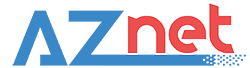
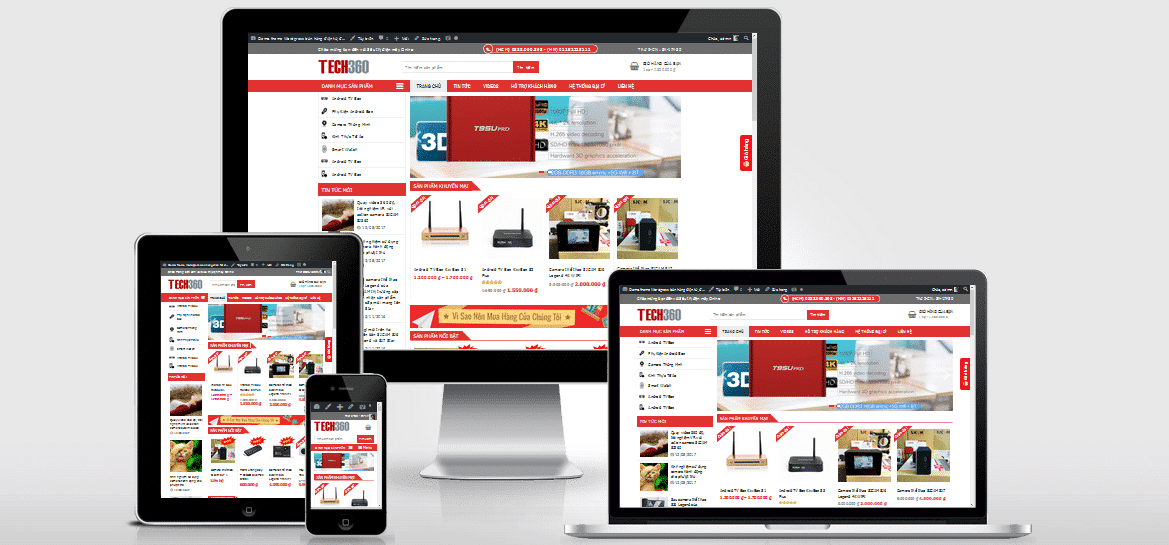








![Bí Quyết Tích hợp Zalo vào Website [hienthinam] 33 Bí Quyết Tích hợp Zalo vào Website](https://aznet.vn/wp-content/uploads/2024/04/nhung-zalo-vao-website-8-300x230.jpg)


